Ponekad se korisnik može suočiti s nekim stanjima sklopa kao što su pogreška, neuspjelo ili nepoznato stanje. Za otklanjanje pogrešaka u modulu ili za praćenje aplikacije koja se izvodi unutar modula, od korisnika se može tražiti da pogleda zapisnike modula.
Ovaj će post objasniti:
- Kako doći do zapisa jedne mahune?
- Kako doći do zapisa određenih kontejnera Poda?
- Kako doći do zapisa svih kontejnera Poda?
- Kako doći do zapisa implementacije u Kubernetesu?
- Kako doći do zapisa svih podova implementacije Kubernetesa?
- Zaključak
Kako doći do zapisa jedne mahune?
Podovi se mogu izvršavati kao zasebna komponenta u Kubernetes klasteru ili njima može upravljati Kubernetes implementacija. Za podove koji pokreću zasebne aplikacije u kontejnerima i nisu dio nijedne implementacije, zapisnici ovih podova mogu se provjeriti samo pojedinačno. Da biste provjerili zapise jedne jedinice, slijedite korake u nastavku.
1. korak: nabavite mahune
Za popis Kubernetes podova upotrijebite ' kubectl dobiti mahune ” naredbe:
kubectl dobiti mahune
Iz izlaza u nastavku možete vidjeti da se trenutačno izvodi pet grupa, ' demo-pod ” radi i ima samo jedan spremnik. Sljedeće tri mahune dio su ' html-uvođenje “, i posljednji “ web-aplikacija ” pod izvršava dva spremnika:
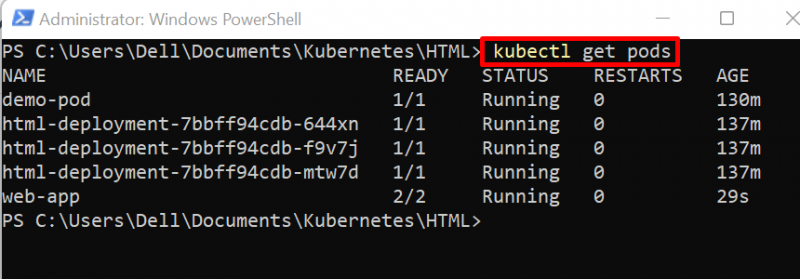
Korak 2: Pregledajte zapisnike jedne kapsule
Da biste dohvatili zapisnike jedne mahune, upotrijebite ' kubectl bilježi
kubectl zapisnici demo-pod
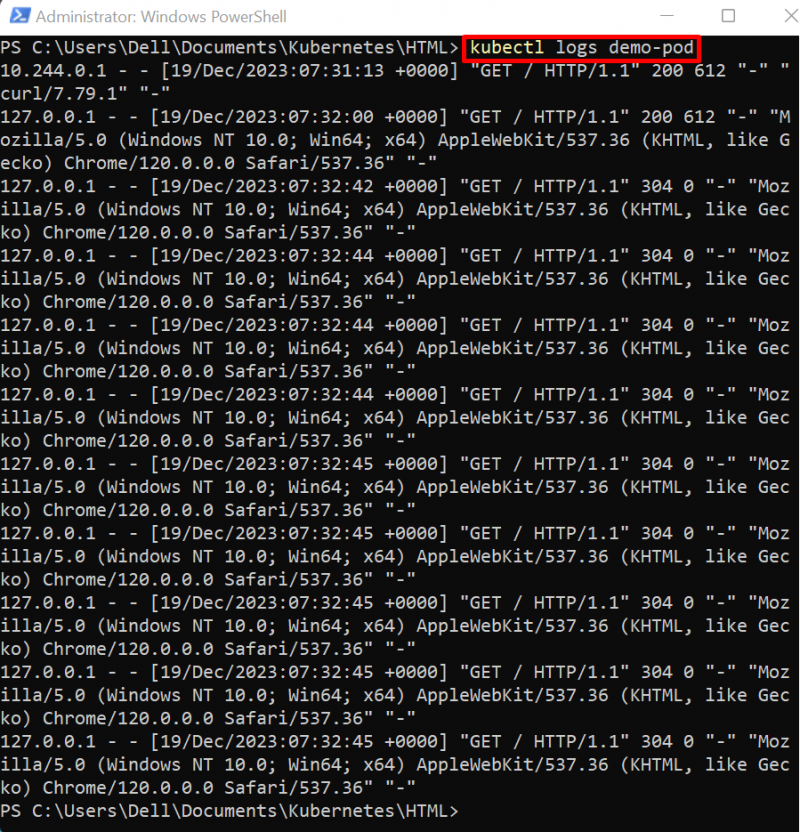
Kako doći do zapisa mahuna s kraja?
Obično je duljina zapisa veća i može sadržavati stotine redaka. Ponekad korisnici žele pregledavati blokove s određenih točaka ili do određenog broja zapisa. Za pregled određenog broja zapisa od kraja, upotrijebite naredbu ispod:
kubectl zapisnici demo-pod --rep 2Ovdje, ' -rep ” opcija se koristi za pregled dnevnika od kraja.
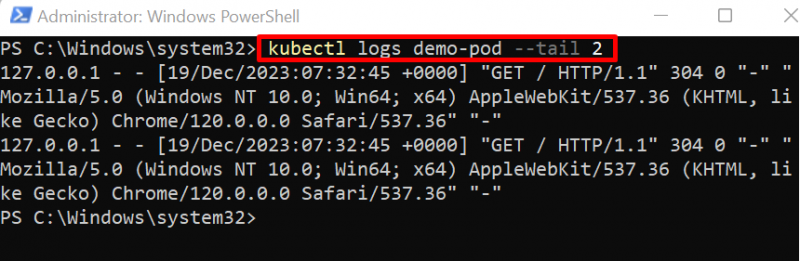
Kako doći do zapisa određenih kontejnera Poda?
Kubernetes pojedinačni pod može izvršiti jedan ili više od jednog spremnika. Da biste pristupili dnevniku spremnika mahuna, slijedite upute u nastavku.
1. korak: nabavite mahune
Za popis podova Kubernetes klastera upotrijebite ' kubectl dobiti mahune ” naredba:
kubectl dobiti mahuneOvdje, ' web-aplikacija ” izvršava više od jednog spremnika:
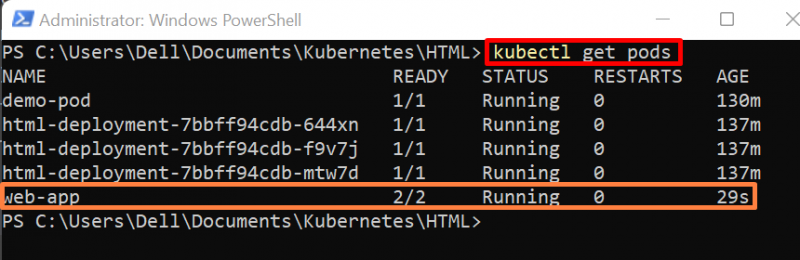
Bilješka: Ponekad se korisnik možda neće sjetiti imena spremnika koji se pokreću u modulu. Da biste provjerili detalje spremnika unutar kapsule, pregledajte kapsulu kroz ' kubectl opišite mahunu
Korak 2: Pregledajte zapisnike spremnika
Da biste dobili zapisnike određenog kontejnera pod-a, koristite naredbu “kubectl logs
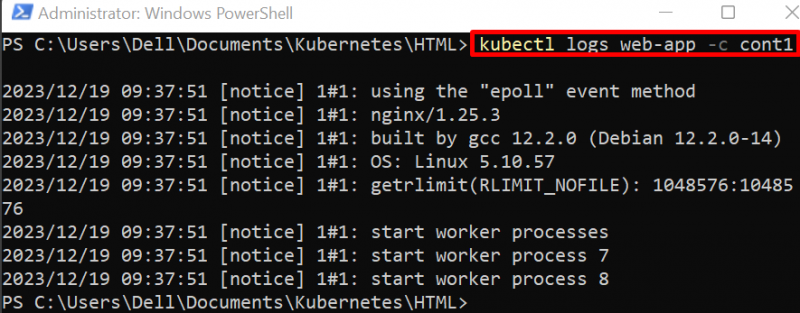
Kako doći do zapisa svih kontejnera Poda?
Za prikaz zapisnika svih spremnika Kubernetes modula, postavite ' –svekontejneri ” vrijednost kao “ pravi ' u ' kubectl trupci ” naredba:
web-aplikacija kubectl zapisnika --sve-kontejneri = pravi 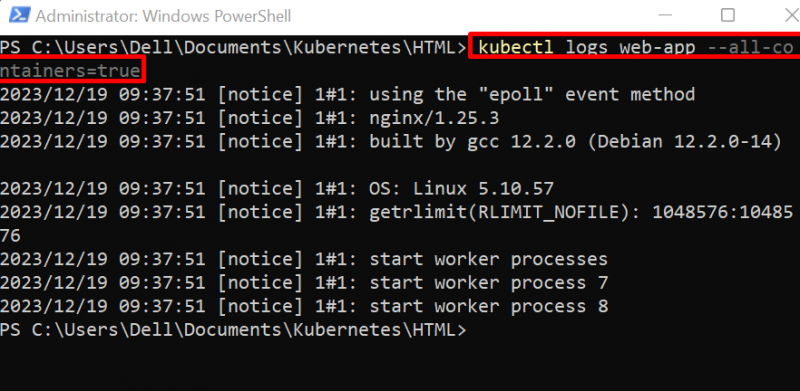
Kako doći do zapisa implementacije u Kubernetesu?
Implementacije su još jedan ključni Kubernetesov resurs koji pokreće kontejnersku aplikaciju unutar podova. Implementacija upravlja i upravlja pokretnim kapsulama uz pomoć replika. Da biste vidjeli zapisnike implementacije, slijedite dolje navedene korake.
Korak 1: nabavite sve resurse za Kubernetes
Za popis svih resursa Kubernetesa upotrijebite naredbu “kubectl get all”:
kubectl dobiti sveOvdje možete vidjeti kako se izvode tri mahune pod implementacijom 'html-deployment':
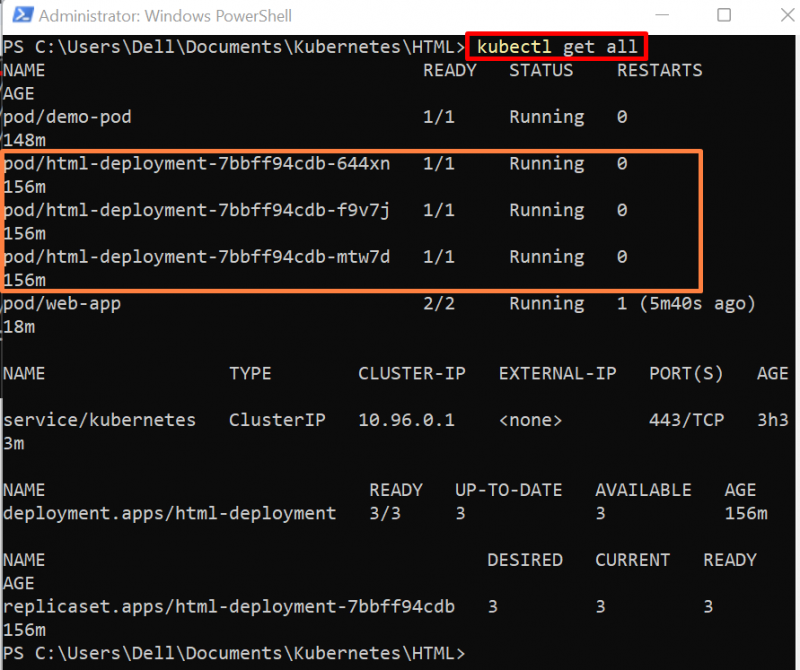
Korak 2: Pregledajte zapisnike implementacije
Da biste dohvatili zapisnike implementacije Kubernetesa, koristite ' kubectl bilježi implementaciju/
Izlaz pokazuje da su tri mahune pronađene u 'html-deployment' i da se trenutno pregledavaju zapisnici samo prve mahune:
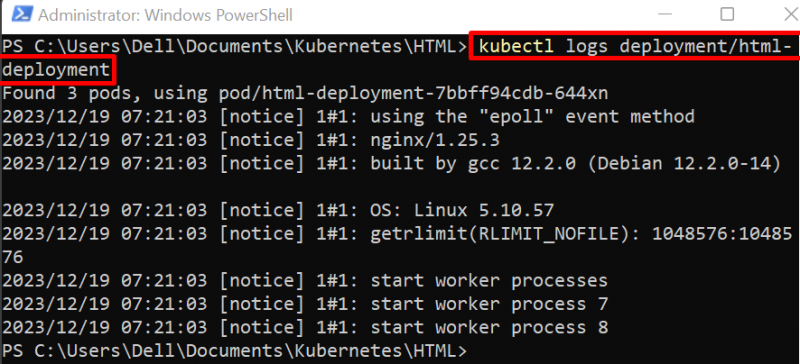
Kako doći do zapisa svih podova implementacije Kubernetesa?
Gore navedeni slučaj ne prikazuje zapisnike svih jedinica za implementaciju. Da biste pregledali zapisnike svih podova implementacije Kubernetesa, prvo saznajte oznaku podova. Zatim pristupite zapisnicima svih mahuna navođenjem oznake mahuna. Za demonstraciju prođite kroz upute u nastavku.
1. korak: nabavite mahune
Pristupite Kubernetes podovima zajedno s njihovim oznakama pomoću opcije “–show-label” u naredbi “kubectl get pods”:
kubectl dobiti mahune --prikaži-oznakuOvdje donji rezultat prikazuje mahune zajedno s oznakama. Ovi blokovi imaju istu oznaku jer se izvode pod istom implementacijom:
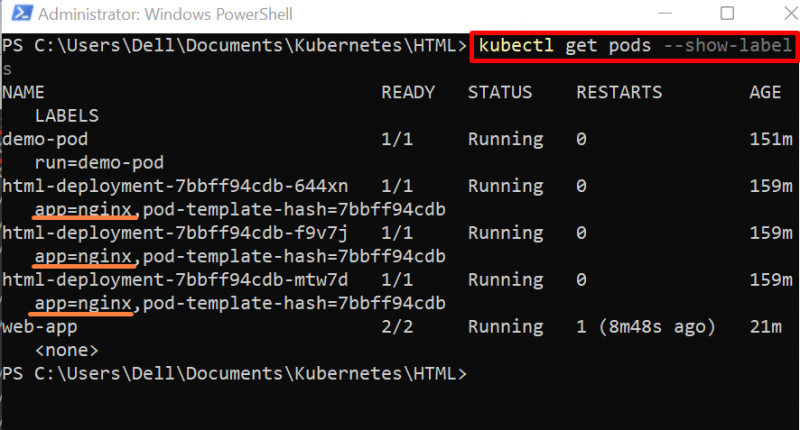
Korak 2: Pregledajte zapisnike svih jedinica za implementaciju
Sada pogledajte zapisnike svih modula implementacije pomoću oznake pods. U tu svrhu koristite naredbu “kubectl logs -l
kubectl trupci -l aplikacija =nginx --sve-kontejneri 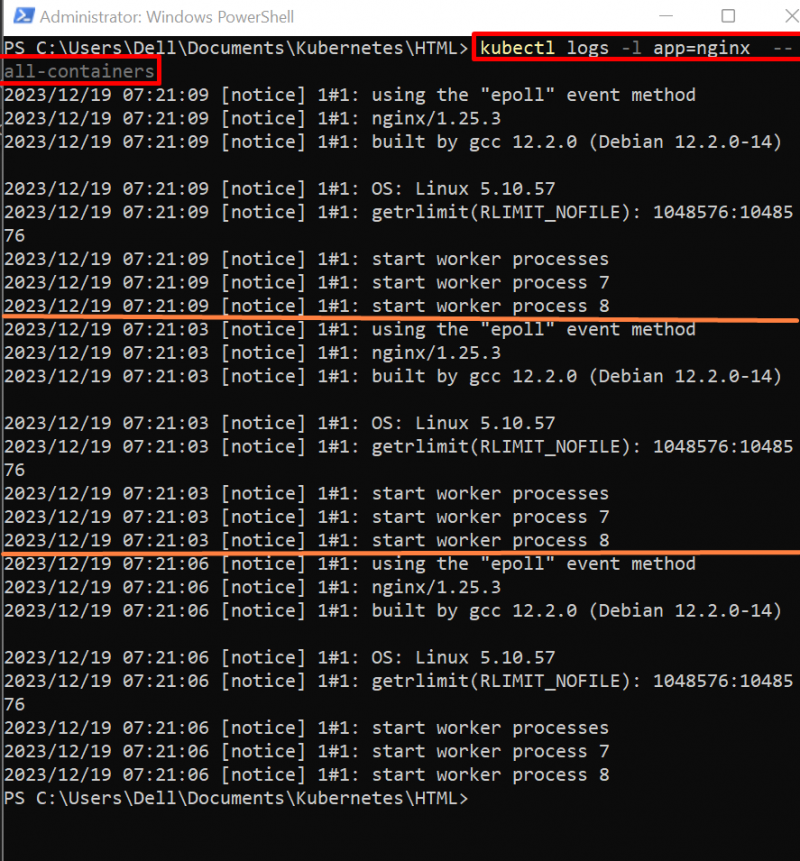
Pregledajte zapisnike mahuna uživo
Za prikaz zapisa uživo tijekom izvođenja Kubernetes modula, koristite opciju “-f” zajedno s naredbom “kubectl logs”:
kubectl trupci -l aplikacija =nginx -fOvdje se opcija '-l' koristi za određivanje oznake mahuna, a opcija '–svi spremnici' prikazat će zapise svih spremnika koji se izvode ispod mahuna:
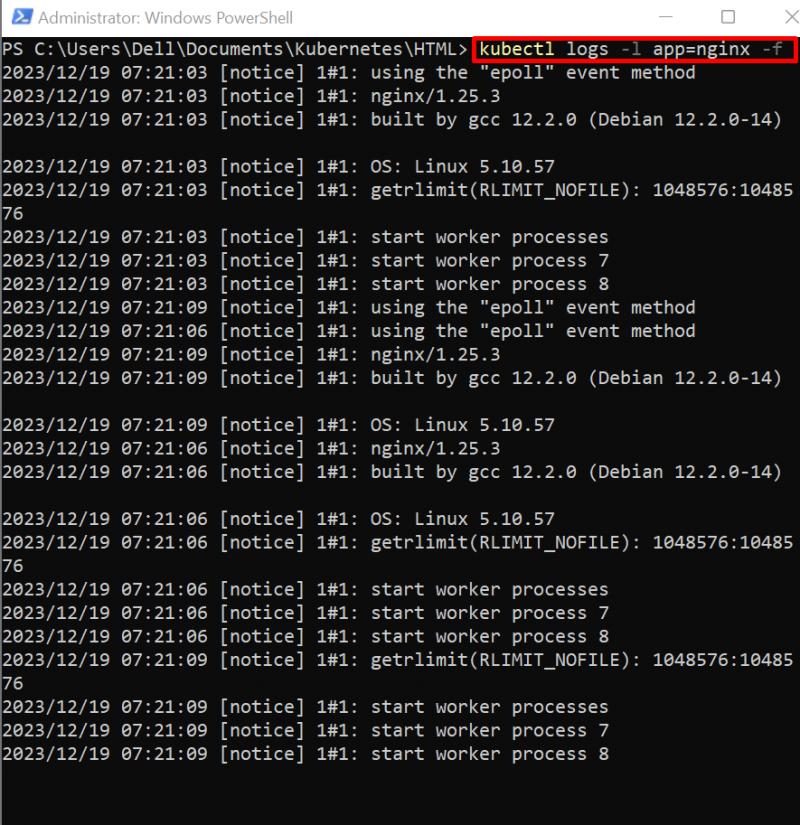
To je sve o pregledavanju zapisnika svih mahuna pomoću kubectla.
Zaključak
U Kubernetesu korisnik može vidjeti zapisnike svih podova koji se izvode u implementaciji. Da biste dohvatili zapisnike jednog modula, upotrijebite naredbu “kubectl logs